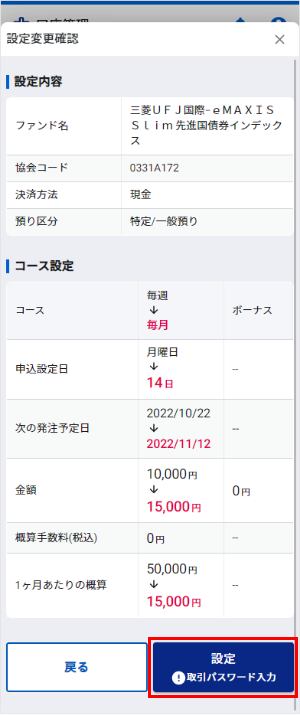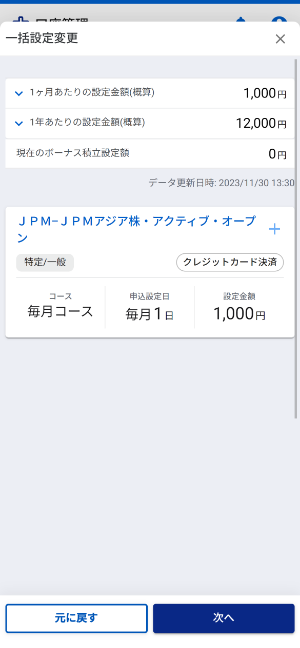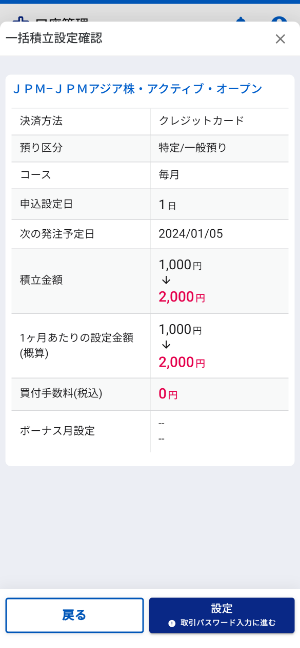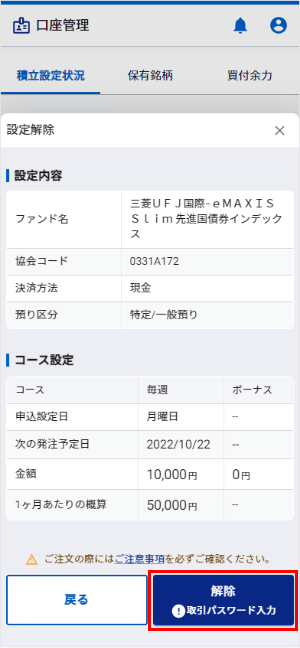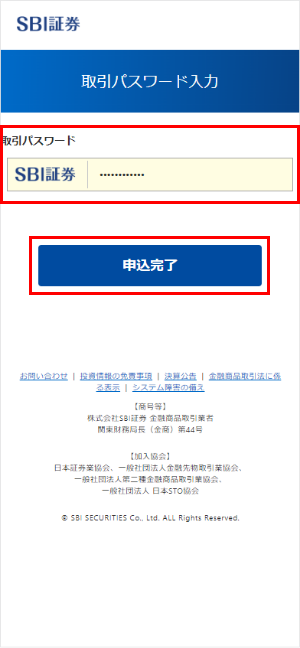積立設定を追加/変更/解除する
積立設定中のファンドの設定を変更・追加したり、積立を解除したりできます。
ここでは、以下の方法を説明します。
- ファンドを選択して積立設定を追加する
- ファンドを選択して積立設定を変更する
- ファンドを選択して積立設定を解除する
 既存の積立設定について決済方法や積立コース等を変更する場合は、「設定変更入力」画面から積立設定を変更ください。また、新規の積立設定を行う場合は、「新規設定入力」画面から積立設定を追加ください。
既存の積立設定について決済方法や積立コース等を変更する場合は、「設定変更入力」画面から積立設定を変更ください。また、新規の積立設定を行う場合は、「新規設定入力」画面から積立設定を追加ください。
なお、「設定変更入力」画面では預り区分の変更ができません。既存の積立設定の預り区分を変更したい場合は、一度積立設定を削除してから、希望の預り区分の積立設定を追加ください。
ファンドを選択して積立設定を追加する
-
-
1.
「口座管理」画面の「積立設定状況」タブで、ファンドの「追加」ボタンを押下する
-
-
-
2.
積立設定内容と取引パスワードを入力して、「設定確認画面へ」ボタンを押下する
-
-
-
3.
設定内容を確認し、「設定」ボタンを押下する
-
ファンドを選択して積立設定を変更する
-
-
1.
「口座管理」画面の「積立設定状況」タブで、ファンドの「変更」ボタンを押下する
-
-
-
2.
積立設定内容を変更し、「確認画面へ」ボタンを押下する
-
-
-
3.
変更内容を確認し、「設定」ボタンを押下する
-
-
-
4.
取引パスワードを入力して、「申込完了」ボタンを押下する
-
積立設定中のファンドを一括で設定変更する
-
-
1.
「口座管理」画面の「積立設定状況」タブで、「一括積立設定」ボタンを押下する
-
-
-
2.
設定変更を希望するファンドの「+」ボタンを押下し、設定を変更して、「次へ」ボタンを押下する
-
-
-
3.
設定変更内容を確認し、「設定」ボタンを押下する
-
-
-
4.
取引パスワードを入力して、「申込完了」ボタンを押下する
-
ファンドを選択して積立設定を解除する
-
-
1.
「口座管理」画面の「積立設定状況」タブで、削除したいファンドの「削除」チェックボックスを押下した後、画面下部「削除」ボタンを押下する
-
-
-
2.
設定内容を確認し、「解除」ボタンを押下する
-
-
-
3.
取引パスワードを入力して、「申込完了」ボタンを押下する
-
 既存の積立設定について決済方法や積立コース等を変更する場合は、「設定変更入力」画面から積立設定を変更ください。また、新規の積立設定を行う場合は、「新規設定入力」画面から積立設定を追加ください。
既存の積立設定について決済方法や積立コース等を変更する場合は、「設定変更入力」画面から積立設定を変更ください。また、新規の積立設定を行う場合は、「新規設定入力」画面から積立設定を追加ください。